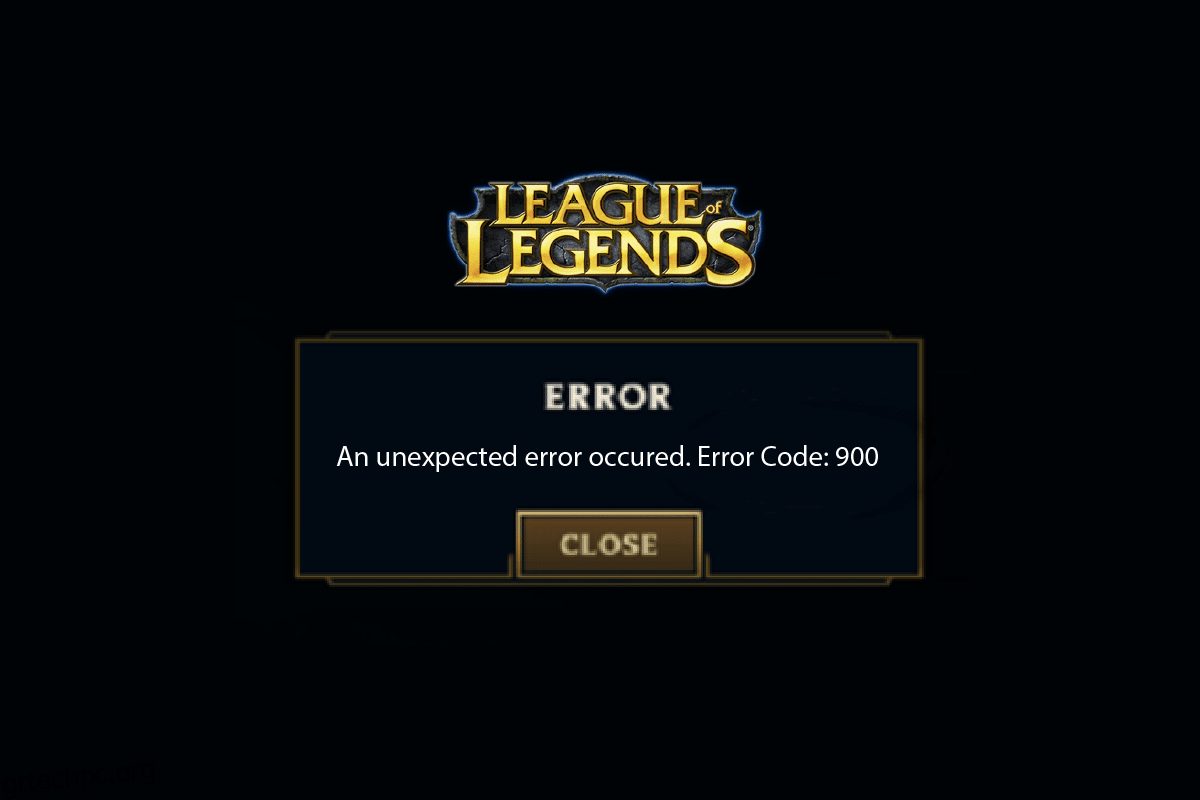Το League of Legends είναι αναμφίβολα ένα διάσημο διαδικτυακό παιχνίδι για πολλούς παίκτες, αλλά πολλοί χρήστες παραπονιούνται ότι αντιμετωπίζουν το League of Legends Error Code 900 όταν προσπαθούν να συνδεθούν στους διακομιστές LoL. Εάν θέλετε να διορθώσετε το League of Legends Error 900 στον υπολογιστή σας με Windows 10, πρέπει να γνωρίζετε τους λόγους που προκαλούν αυτό το πρόβλημα. Αυτό καλύπτει όλους τους λόγους που προκαλούν το πρόβλημα και σας βοηθά να κατανοήσετε πώς να διορθώσετε τον κωδικό σφάλματος 900 League of Legends στον υπολογιστή σας με Windows 10.
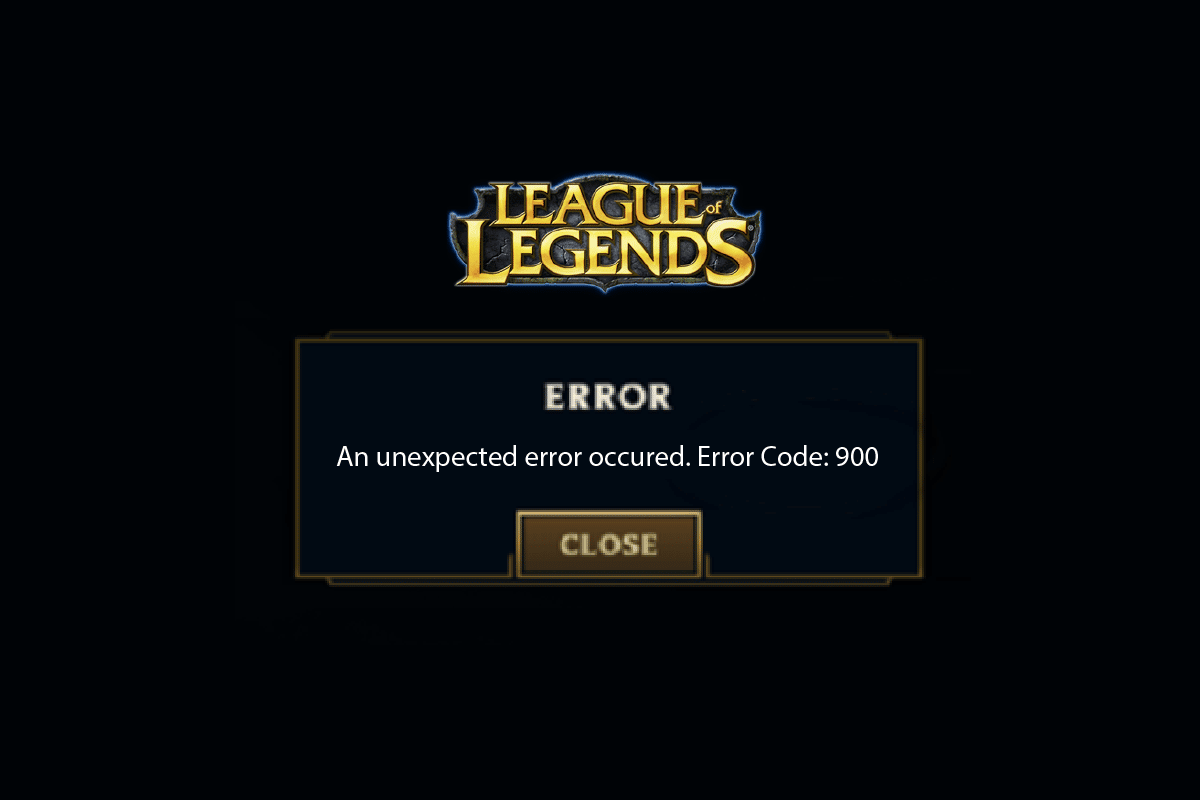
Πίνακας περιεχομένων
Πώς να διορθώσετε το League of Legends Error Code 900 στα Windows 10
Συνεχίστε να διαβάζετε για να μάθετε σχετικά με τις λύσεις για τη διόρθωση του κωδικού σφάλματος 900 του League of Legends σε υπολογιστή με Windows 10 λεπτομερώς.
Τι προκαλεί τον κωδικό σφάλματος 900 του League of Legends;
Διάφοροι λόγοι συμβάλλουν στο League of Legends Error 900 στον υπολογιστή σας με Windows 10. Εδώ είναι μερικά από αυτά.
- Το παιχνίδι που ξεκίνησε δεν έχει διαχειριστικό δικαιώματα? επομένως ο υπολογιστής σας δεν του επιτρέπει να διορθώσει.
- Δεν υπάρχει αρκετός χώρος στον υπολογιστή σας. Η ενημέρωση κώδικα (η πράξη της συμπερίληψης πρόσθετων κωδικών για τη βελτίωση του παιχνιδιού) χρειάζεται λίγο χώρο.
- Τα αρχεία εγκατάστασης και τα αρχεία διαμόρφωσης του παιχνιδιού είναι κατεστραμμένα και πρέπει να αντικατασταθούν.
- Το πρόγραμμα-πελάτης του παιχνιδιού είναι κατεστραμμένο ή κατεστραμμένο στον υπολογιστή σας.
- Το υπερπροστατευτικό πρόγραμμα προστασίας από ιούς ή το τείχος προστασίας μπλοκάρει το παιχνίδι.
- Ξεπερασμένο λειτουργικό σύστημα και προγράμματα οδήγησης Windows 10.
- Δεν υπάρχει σταθερή σύνδεση στο Διαδίκτυο για να ξεκινήσετε και να παίξετε το παιχνίδι.
- Εσφαλμένα αρχεία εγκατάστασης παιχνιδιών.
- Ακατάλληλες ρυθμίσεις δικτύου και διαμορφώσεις διευθύνσεων DNS.
Λύσεις για τη διόρθωση του κωδικού σφάλματος 900 League of Legends
Ακολουθεί μια λίστα με μεθόδους αντιμετώπισης προβλημάτων που θα σας βοηθήσουν να διορθώσετε το League of Legends Error 900. Ακολουθήστε τις με την ίδια σειρά για να επιτύχετε τα καλύτερα αποτελέσματα.
Μέθοδος 1: Βασικά βήματα αντιμετώπισης προβλημάτων
Ακολουθούν οι βασικές μέθοδοι επίλυσης του σφάλματος.
1Α. Κάντε επανεκκίνηση του υπολογιστή
Το γενικό κόλπο για την επίλυση όλων των προσωρινών δυσλειτουργιών που σχετίζονται με το League of Legends είναι να επανεκκινήσετε τον υπολογιστή σας. Μπορείτε να επανεκκινήσετε τον υπολογιστή σας ακολουθώντας τα βήματα.
1. Μεταβείτε στο μενού Power User των Windows πατώντας τα πλήκτρα Windows και X ταυτόχρονα.
2. Επιλέξτε Τερματισμός ή αποσύνδεση.

3. Τέλος, κάντε κλικ στο Restart.
1Β. Κάντε επανεκκίνηση του δρομολογητή
Αυτός είναι ένας απλός τρόπος αντιμετώπισης προβλημάτων που θα σας βοηθήσει να διορθώσετε το League of Legends Error 900 με απλά βήματα. Μπορείτε να κάνετε επανεκκίνηση του δρομολογητή σας ακολουθώντας τον οδηγό επανεκκίνησης δρομολογητή ή μόντεμ. Μόλις επανεκκινηθεί ο δρομολογητής σας, ελέγξτε εάν μπορείτε να διορθώσετε το σφάλμα που συζητήθηκε.

1C. Ελέγξτε την κατάσταση διακομιστή
Πολύ συχνά, μπορεί να αντιμετωπίσετε το League of Legends Error 900 λόγω προβλημάτων από την πλευρά του διακομιστή. Για να ελέγξετε εάν ο διακομιστής είναι εκτός σύνδεσης ή έχει κάποια τεχνικά προβλήματα, ακολουθήστε τα παρακάτω βήματα.
1. Επισκεφθείτε τον επίσημο διακομιστή Riot σελίδα ενημέρωσης κατάστασης.

2. Στη συνέχεια, κάντε κύλιση προς τα κάτω και επιλέξτε League of Legends.

3. Στη συνέχεια, επιλέξτε την περιοχή και τη γλώσσα σας για να συνεχίσετε.
4. Στην επόμενη σελίδα, μπορείτε να δείτε τυχόν ειδοποιήσεις για σφάλματα στο τέλος του διακομιστή. Εάν υπάρχουν, πρέπει να περιμένετε μέχρι να επιλυθούν.

1Δ. Επανασύνδεση λογαριασμού
Μπορείτε επίσης να διορθώσετε το σφάλμα που συζητήθηκε αποσυνδεόμενοι από το παιχνίδι πριν εμφανιστεί οποιοδήποτε μήνυμα σφάλματος. Στη συνέχεια, μπορείτε να περιμένετε για λίγο ή να επανεκκινήσετε τον υπολογιστή σας. Στη συνέχεια, συνδεθείτε ξανά σύμφωνα με τις οδηγίες παρακάτω.
1. Όταν είστε στο παιχνίδι, πατήστε τα πλήκτρα Alt + F4 μαζί.
2. Τώρα, κάντε κλικ στο Έξοδος.
3. Βγείτε από το παιχνίδι και επανεκκινήστε τον υπολογιστή σας.
4. Εισαγάγετε τα διαπιστευτήριά σας και συνδεθείτε ξανά στο παιχνίδι.

1Ε. Ορίστε τις σωστές ρυθμίσεις ημερομηνίας και ώρας
Οι εσφαλμένες ρυθμίσεις ημερομηνίας και ώρας στον υπολογιστή σας ενδέχεται να συμβάλλουν στον κωδικό σφάλματος League of Legends 900 σε υπολογιστή με Windows. Για να συγχρονίσετε τις ρυθμίσεις ημερομηνίας, περιοχής και ώρας στον υπολογιστή σας με Windows 10, ακολουθήστε τις παρακάτω οδηγίες.
1. Πατήστε τα πλήκτρα Windows + I μαζί για να ανοίξετε τις Ρυθμίσεις των Windows.
2. Τώρα, επιλέξτε την επιλογή Time & Language όπως φαίνεται.

3. Στη συνέχεια, στην καρτέλα Ημερομηνία και ώρα, βεβαιωθείτε ότι οι δύο τιμές Ρύθμιση της ώρας αυτόματα και Ορισμός της ζώνης ώρας αυτόματα είναι ενεργοποιημένες.

4. Στη συνέχεια, κάντε κλικ στο Συγχρονισμός τώρα όπως τονίστηκε παραπάνω.
1ΣΤ. Κλείστε όλες τις διεργασίες φόντου
Εάν υπάρχουν πάρα πολλές διεργασίες στο παρασκήνιο στον υπολογιστή σας Windows 10, δεν μπορείτε να αποκτήσετε πρόσβαση στη σύνδεση δικτύου σας τόσο εύκολα, καθώς όλες αυτές οι εργασίες θα καταλάβουν ένα μερίδιο του δικτύου. Επίσης, η κατανάλωση RAM θα είναι μεγαλύτερη και η απόδοση του παιχνιδιού θα επιβραδυνθεί προφανώς.
Ακολουθήστε τον οδηγό μας Πώς να τερματίσετε την εργασία στα Windows 10 για να κλείσετε όλες τις άλλες διαδικασίες παρασκηνίου στον υπολογιστή σας με Windows 10.

Αφού κλείσετε όλες τις διεργασίες παρασκηνίου, ελέγξτε εάν το σφάλμα που συζητήθηκε στο League of Legends έχει διορθωθεί ή όχι.
1G. Ενημερώστε το λειτουργικό σύστημα Windows
Όλα τα σφάλματα και οι λανθασμένες ενημερώσεις κώδικα στον υπολογιστή σας μπορούν να διορθωθούν με ενημερώσεις των Windows. Η Microsoft εκδίδει συχνές ενημερώσεις για να διορθώσει όλα αυτά τα προβλήματα.
Επομένως, βεβαιωθείτε ότι χρησιμοποιείτε την ενημερωμένη έκδοση του λειτουργικού συστήματος Windows και εάν εκκρεμούν ενημερώσεις, χρησιμοποιήστε τον οδηγό μας Πώς να κάνετε λήψη και εγκατάσταση της τελευταίας ενημέρωσης των Windows 10

Μετά την ενημέρωση του λειτουργικού σας συστήματος Windows, ελέγξτε αν μπορείτε να διορθώσετε το Σφάλμα League of Legends 900
1Η. Ενημέρωση προγραμμάτων οδήγησης GPU
Εάν θέλετε να απολαύσετε οποιαδήποτε παιχνίδια γραφικών χωρίς σφάλματα, οι οδηγοί σας πρέπει να είναι σε άριστη κατάσταση. Εάν τα προγράμματα οδήγησης είναι παλιά ή ελαττωματικά, φροντίστε να τα ενημερώσετε. Μπορείτε να αναζητήσετε τις πιο πρόσφατες εκδόσεις προγραμμάτων οδήγησης από τις επίσημες ιστοσελίδες της ή μπορείτε να τις ενημερώσετε με μη αυτόματο τρόπο.
Ακολουθήστε τον οδηγό μας 4 τρόποι για να ενημερώσετε τα προγράμματα οδήγησης γραφικών στα Windows 10 για να ενημερώσετε το πρόγραμμα οδήγησης και ελέγξτε αν έχετε διορθώσει το πρόβλημα που συζητήθηκε στο LoL.

1I. Προγράμματα οδήγησης GPU με επαναφορά
Μερικές φορές, η τρέχουσα έκδοση των προγραμμάτων οδήγησης γραφικών σας μπορεί να προκαλέσει τυχόν διενέξεις στο παιχνίδι σας και σε αυτήν την περίπτωση, πρέπει να επαναφέρετε προηγούμενες εκδόσεις των εγκατεστημένων προγραμμάτων οδήγησης. Αυτή η διαδικασία ονομάζεται επαναφορά προγραμμάτων οδήγησης και μπορείτε εύκολα να επαναφέρετε τα προγράμματα οδήγησης του υπολογιστή σας στην προηγούμενη κατάστασή τους ακολουθώντας τον οδηγό Πώς να επαναφέρετε τα προγράμματα οδήγησης στα Windows 10.

1J. Επανεγκαταστήστε τα προγράμματα οδήγησης GPU
Εάν δεν γνωρίζετε πώς να διορθώσετε τον κωδικό σφάλματος 900 League of Legends μετά την ενημέρωση των προγραμμάτων οδήγησης GPU, εγκαταστήστε ξανά τα προγράμματα οδήγησης συσκευών για να διορθώσετε τυχόν προβλήματα ασυμβατότητας. Υπάρχουν διάφοροι τρόποι για να επανεγκαταστήσετε τα προγράμματα οδήγησης στον υπολογιστή σας. Ωστόσο, μπορείτε εύκολα να επανεγκαταστήσετε τα προγράμματα οδήγησης γραφικών σύμφωνα με τις οδηγίες στον οδηγό μας Πώς να απεγκαταστήσετε και να επανεγκαταστήσετε προγράμματα οδήγησης στα Windows 10.

Μετά την επανεγκατάσταση των προγραμμάτων οδήγησης GPU, ελέγξτε αν μπορείτε να αποκτήσετε πρόσβαση στο League of Legends χωρίς σφάλματα.
1 Χιλ. Επιδιόρθωση αρχείων συστήματος
Εάν υπάρχουν κατεστραμμένα αρχεία συστήματος στο λειτουργικό σας σύστημα Windows, ο υπολογιστής σας ενδέχεται να αντιμετωπίσει πολλά προβλήματα συνδεσιμότητας στο Διαδίκτυο. Εάν αντιμετωπίζετε το League of Legends Error Code 900 πολύ πρόσφατα, υπάρχουν ορισμένες πιθανότητες τα αρχεία του υπολογιστή σας να έχουν καταστραφεί ή να καταστραφούν.
Ευτυχώς, ο υπολογιστής σας με Windows 10 διαθέτει ενσωματωμένα εργαλεία επιδιόρθωσης όπως το SFC (System File Checker) και το DISM (Deployment Image Servicing and Management) που θα σας βοηθήσουν να διορθώσετε όλα τα κατεστραμμένα αρχεία.
Διαβάστε τον οδηγό μας σχετικά με τον Τρόπος επιδιόρθωσης αρχείων συστήματος στα Windows 10 και ακολουθήστε τα βήματα σύμφωνα με τις οδηγίες για να επιδιορθώσετε όλα τα κατεστραμμένα αρχεία σας.

1L. Απενεργοποιήστε προσωρινά το Antivirus (Εάν υπάρχει)
Ένας άλλος πιθανός λόγος που προκαλεί το ζήτημα που συζητήθηκε είναι η σουίτα ασφαλείας σας. Όταν τα προγράμματα προστασίας από ιούς εντοπίζουν αρχεία και φακέλους LoL ως απειλή, θα αντιμετωπίσετε πολλές διενέξεις. Επομένως, διαβάστε τον οδηγό μας σχετικά με το Πώς να απενεργοποιήσετε προσωρινά το πρόγραμμα προστασίας από ιούς στα Windows 10 και ακολουθήστε τις οδηγίες για να απενεργοποιήσετε προσωρινά το πρόγραμμα προστασίας από ιούς στον υπολογιστή σας.

Αφού διορθώσετε το League of Legends Error 900 στον υπολογιστή σας Windows 10, φροντίστε να ενεργοποιήσετε ξανά το πρόγραμμα προστασίας από ιούς, καθώς ένας υπολογιστής χωρίς σουίτα ασφαλείας αποτελεί πάντα απειλή.
1 Μ. Απενεργοποίηση τείχους προστασίας του Windows Defender (Δεν συνιστάται)
Κατά καιρούς, το τείχος προστασίας του Windows Defender στον υπολογιστή σας μπορεί να εμποδίσει το άνοιγμα του παιχνιδιού για κάποιους λόγους ασφαλείας. Εάν δεν γνωρίζετε πώς να απενεργοποιήσετε το Τείχος προστασίας του Windows Defender, διαβάστε τον οδηγό μας Πώς να απενεργοποιήσετε το Τείχος προστασίας των Windows 10 και ακολουθήστε τις οδηγίες που δίνονται.

Βεβαιωθείτε ότι έχετε ενεργοποιήσει ξανά τη σουίτα Firewall μετά την επίλυση του προβλήματος στο LoL, καθώς ένας υπολογιστής χωρίς πρόγραμμα τείχους προστασίας αποτελεί απειλή. Μπορείτε να ακολουθήσετε αυτόν τον οδηγό Αποδοχή ή Αποκλεισμός εφαρμογών μέσω του Τείχους προστασίας των Windows για να επιτρέψετε την εφαρμογή.
Μέθοδος 2: Εκτελέστε το League of Legends ως διαχειριστής
Για να αποφύγετε τον κωδικό σφάλματος 900 του League of Legends στον υπολογιστή σας με Windows 10, εκτελέστε το League of Legends ως διαχειριστής όπως περιγράφεται παρακάτω.
1. Κάντε δεξί κλικ στη συντόμευση League of Legends στην επιφάνεια εργασίας ή περιηγηθείτε στον κατάλογο εγκατάστασης και κάντε δεξί κλικ σε αυτήν.
2. Τώρα, επιλέξτε την επιλογή Ιδιότητες.

3. Στη συνέχεια, μεταβείτε στην καρτέλα Συμβατότητα και επιλέξτε το πλαίσιο Εκτέλεση αυτού του προγράμματος ως διαχειριστής.

4. Τέλος, κάντε κλικ στο Apply και OK για να αποθηκεύσετε τις αλλαγές.
Μέθοδος 3: Διαγραφή φακέλου LoL_air_client (Εάν υπάρχει)
Ένας άλλος απλός τρόπος για να διορθώσετε το Σφάλμα 900 του League of Legends είναι να διαγράψετε έναν συγκεκριμένο φάκελο στον Εξερεύνηση αρχείων. Αυτό αφαιρεί τα κατεστραμμένα στοιχεία στα Windows 10 που σχετίζονται με το παιχνίδι. Ακολουθούν μερικά βήματα για τη διαγραφή του φακέλου.
1. Πατήστε τα πλήκτρα Windows + E μαζί για να ανοίξετε την Εξερεύνηση αρχείων.
2. Τώρα, μεταβείτε στην παρακάτω τοποθεσία και ανοίξτε την.
C:Riot GamesLeague of LegendsRADSprojectslol_air_client
Σημείωση: Μπορείτε επίσης να βρείτε το φάκελο lol_air_client και σε κάποια άλλη τοποθεσία. Δώστε λίγη επιπλέον προσοχή στην εύρεση του φακέλου.

3. Τώρα, κάντε δεξί κλικ στο φάκελο lol_air_client και κάντε κλικ στην επιλογή Διαγραφή.

Μόλις διαγράψετε το φάκελο, επανεκκινήστε τον υπολογιστή και ελέγξτε αν έχετε διορθώσει το πρόβλημα στο League of Legends.
Μέθοδος 4: Εκτελέστε το League of Legends με μη αυτόματο τρόπο
Εάν ο υπολογιστής σας χρειάζεται λίγο επιπλέον χρόνο για να επιδιορθώσει το League of Legends, θα αντιμετωπίσετε πρόβλημα με τον κωδικό σφάλματος 900 του League of Legends. Ωστόσο, μπορείτε να επιδιορθώσετε μη αυτόματα το παιχνίδι ακολουθώντας τα παρακάτω βήματα.
1. Πατήστε τα πλήκτρα Windows + E μαζί για να ανοίξετε την Εξερεύνηση αρχείων.
2. Τώρα, μεταβείτε στην ακόλουθη διαδρομή τοποθεσίας.
C:Riot GamesLeague of LegendsRADSprojectslolpatcherreleasesdeploy

3. Στο φάκελο Deploy, κάντε δεξί κλικ στο εκτελέσιμο αρχείο LoLPatcher.exe και κάντε κλικ στο Εκτέλεση ως διαχειριστής.

Μόλις ξεκινήσετε το παιχνίδι σας με μη αυτόματο τρόπο, ελέγξτε αν αντιμετωπίζετε ξανά το πρόβλημα στο League of Legends.
Μέθοδος 5: Τροποποίηση κεντρικών υπολογιστών αρχείων
Εάν το αρχείο κεντρικού υπολογιστή έχει επεξεργασμένες καταχωρήσεις του League of Legends, θα αντιμετωπίσετε το πρόβλημα του League of Legends Error 900. Ως εκ τούτου, πρέπει να αφαιρέσετε τις καταχωρήσεις για να επιλύσετε το ίδιο. Ακολουθούν μερικές οδηγίες για να τροποποιήσετε τις καταχωρήσεις κεντρικών υπολογιστών.
1. Πατήστε τα πλήκτρα Windows + E μαζί για να ανοίξετε την Εξερεύνηση αρχείων.
2. Τώρα, μεταβείτε στην καρτέλα Προβολή και επιλέξτε το πλαίσιο Κρυφά στοιχεία στην ενότητα Εμφάνιση/απόκρυψη.

3. Τώρα, αντιγράψτε και επικολλήστε την ακόλουθη διαδρομή στη διαδρομή πλοήγησης του File Explorer.
C:WindowsSystem32driversetc

4. Τώρα, επιλέξτε και κάντε δεξί κλικ στο αρχείο hosts και επιλέξτε την επιλογή Άνοιγμα με όπως φαίνεται.

5. Τώρα, επιλέξτε την επιλογή Σημειωματάριο από τη λίστα και κάντε κλικ στο OK όπως απεικονίζεται.

6. Τώρα, το αρχείο hosts θα ανοίξει στο Σημειωματάριο ως εξής.

7. Προσθέστε αυτήν τη γραμμή 67.69.196.42 l3cdn.riotgames.com στο κάτω μέρος του αρχείου.
8. Τώρα, αποθηκεύστε το αρχείο κάνοντας κλικ στα πλήκτρα Ctrl+ S μαζί.
9. Βγείτε από το Σημειωματάριο και ελέγξτε εάν έχετε επιδιορθώσει το συζητημένο ζήτημα του Κωδικού Σφάλματος 900 του League of Legends.
Μέθοδος 6: Εκκαθάριση προσωρινής μνήμης και δεδομένων DNS
Λίγοι χρήστες έχουν προτείνει ότι η εκκαθάριση της προσωρινής μνήμης DNS και των δεδομένων στον υπολογιστή σας τους βοήθησε να επιλύσουν το πρόβλημα που απέτυχε στην προσπάθεια σύνδεσης στην ουρά. Ακολουθήστε σύμφωνα με τις οδηγίες.
1. Πατήστε το πλήκτρο Windows και πληκτρολογήστε cmd. Στη συνέχεια, κάντε κλικ στο Άνοιγμα.

2. Τώρα, πληκτρολογήστε μία προς μία τις ακόλουθες εντολές. Πατήστε το πλήκτρο Enter μετά από κάθε εντολή.
ipconfig/flushdns ipconfig/registerdns ipconfig/release ipconfig/renew netsh winsock reset

3. Περιμένετε να εκτελεστούν οι εντολές και επανεκκινήστε τον υπολογιστή σας.
Μέθοδος 7: Εκκαθάριση χώρου μονάδας δίσκου
Εάν ο υπολογιστής σας δεν διαθέτει χώρο στη μονάδα δίσκου για να εγκαταστήσετε νέες ενημερώσεις κώδικα από το παιχνίδι, δεν μπορείτε να διορθώσετε τον κωδικό σφάλματος League of Legends 900. Επομένως, πρώτα ελέγξτε το χώρο της μονάδας δίσκου και καθαρίστε τα προσωρινά αρχεία εάν είναι απαραίτητο.
Βήμα I: Ελέγξτε τον χώρο δίσκου
Για να ελέγξετε το χώρο της μονάδας στον υπολογιστή σας Windows 10, ακολουθήστε τα παρακάτω βήματα.
1. Πατήστε τα πλήκτρα Windows + E μαζί για να ανοίξετε την Εξερεύνηση αρχείων.
2. Τώρα, κάντε κλικ στο This PC από την αριστερή οθόνη.
3. Ελέγξτε το χώρο στο δίσκο στην ενότητα Συσκευές και προγράμματα οδήγησης όπως φαίνεται στην εικόνα. Εάν είναι με κόκκινο χρώμα, σκεφτείτε να διαγράψετε τα προσωρινά αρχεία.

Βήμα II: Εκκαθάριση προσωρινών αρχείων
Εάν υπάρχει ελάχιστος διαθέσιμος χώρος στον υπολογιστή σας που συμβάλλει στο πρόβλημα που συζητήθηκε, ακολουθήστε τον οδηγό μας 10 τρόποι για να ελευθερώσετε χώρο στον σκληρό δίσκο στα Windows που σας βοηθά να διαγράψετε όλα τα περιττά αρχεία στον υπολογιστή σας.

Μέθοδος 8: Αλλάξτε τη διεύθυνση DNS
Αρκετοί χρήστες έχουν προτείνει ότι η εναλλαγή σε διευθύνσεις DNS της Google μπορεί να σας βοηθήσει να διορθώσετε το Σφάλμα 900 του League of Legends. Εάν εκκινήσετε σωστά το παιχνίδι και αντιμετωπίσετε ένα μήνυμα σφάλματος, ακολουθήστε τον οδηγό μας για να αλλάξετε τη διεύθυνση DNS. Αυτό θα σας βοηθήσει να διορθώσετε όλα τα προβλήματα DNS (Domain Name System), ώστε να μπορείτε να ξεκινήσετε το παιχνίδι χωρίς κανένα πρόβλημα.

Αφού αλλάξετε τη διεύθυνση DNS σας, ελέγξτε εάν μπορείτε να εκκινήσετε το LoL χωρίς οθόνη σφάλματος.
Μέθοδος 9: Χρησιμοποιήστε το εικονικό ιδιωτικό δίκτυο
Ωστόσο, εάν δεν μπορείτε να διορθώσετε το πρόβλημά σας, μπορείτε να δοκιμάσετε να χρησιμοποιήσετε το εικονικό ιδιωτικό δίκτυο. Διασφαλίζει ότι η σύνδεσή σας διατηρείται πιο ιδιωτική και κρυπτογραφημένη. Μπορείτε να αλλάξετε τη γεωγραφική περιοχή με τη βοήθεια των ρυθμίσεων VPN, ώστε να μπορείτε να διορθώσετε εύκολα το ζήτημα που συζητήθηκε. Παρόλο που υπάρχουν τόσα πολλά δωρεάν VPN που διατίθενται μέσω του Διαδικτύου, σας συμβουλεύουμε να χρησιμοποιήσετε μια αξιόπιστη υπηρεσία VPN για να απολαύσετε εκδόσεις και λειτουργίες premium.
Ρίξτε μια ματιά στον οδηγό μας Τι είναι ένα VPN και πώς λειτουργεί; για να μάθετε περισσότερα σχετικά με την Virtual Private Limited.
Εάν μπερδεύετε τον τρόπο ρύθμισης ενός VPN στον υπολογιστή σας με Windows 10, ακολουθήστε τον οδηγό μας σχετικά με τον τρόπο ρύθμισης ενός VPN στα Windows 10 και εφαρμόστε το ίδιο.

Αφού ρυθμίσετε μια σύνδεση VPN, ελέγξτε αν έχετε διορθώσει το πρόβλημα που συζητήθηκε.
Μέθοδος 10: Διαγραφή DirectX μέσω μητρώου
Αρκετοί παίκτες έχουν επιβεβαιώσει ότι η επανεγκατάσταση του DirectX στον υπολογιστή σας τους βοήθησε να διορθώσουν τον κωδικό σφάλματος 900 League of Legends. Δείτε πώς μπορείτε να διαγράψετε το εγκατεστημένο αρχείο DirectX από το μητρώο.
1. Πατήστε τα πλήκτρα Windows + R μαζί για να ανοίξετε το πλαίσιο διαλόγου Εκτέλεση.
2. Τώρα, πληκτρολογήστε regedit και πατήστε Enter για να εκκινήσετε τον Επεξεργαστή Μητρώου.
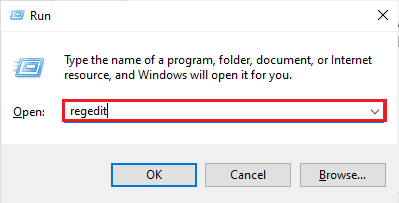
3. Τώρα, μεταβείτε στην ακόλουθη διαδρομή τοποθεσίας στον Επεξεργαστή Μητρώου.
ComputerHKEY_LOCAL_MACHINESOFTWAREMicrosoftDirectX
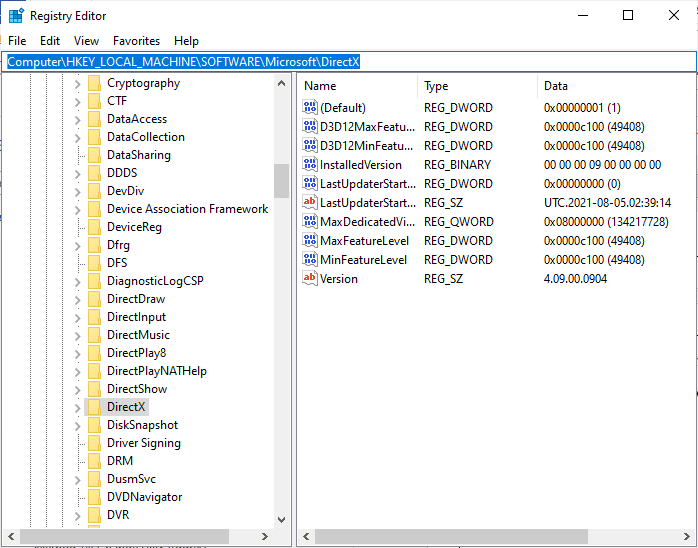
4. Τώρα, κάντε δεξί κλικ στο αρχείο InstalledVersion και κάντε κλικ στην επιλογή Διαγραφή.
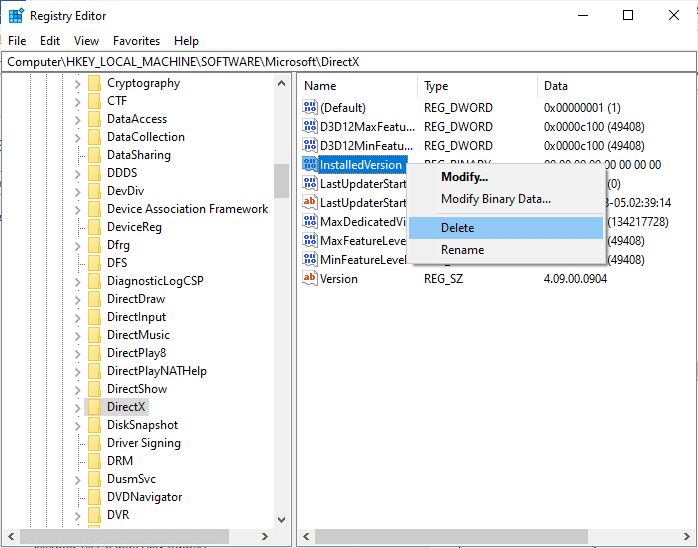
5. Στη συνέχεια, κάντε δεξί κλικ στο αρχείο Έκδοση και, στη συνέχεια, επιλέξτε Διαγραφή.
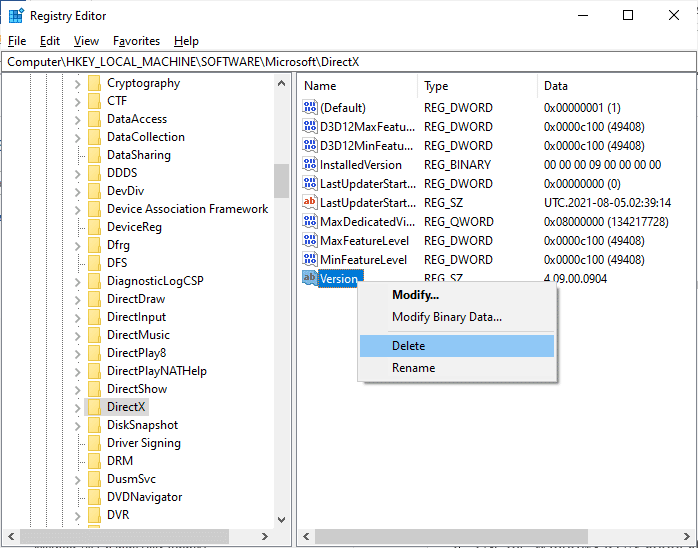
6. Τώρα, ακολουθήστε τον οδηγό μας Λήψη και εγκατάσταση του DirectX στα Windows 10 για να επανεγκαταστήσετε το DirectX στον υπολογιστή σας με Windows 10.
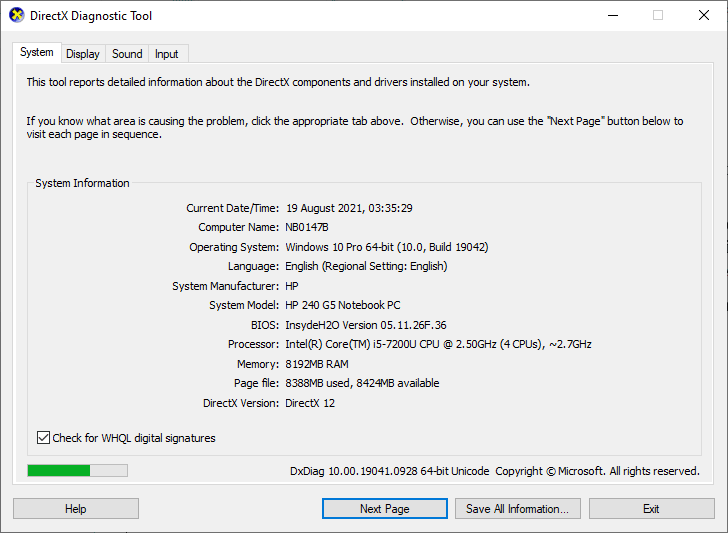
Μέθοδος 11: Επανεγκαταστήστε το League of Legends
Τυχόν εσφαλμένα διαμορφωμένα αρχεία στο League of Legends θα οδηγήσουν σε πρόβλημα με τον κωδικό σφάλματος 900 League of Legends, ακόμα κι αν έχετε ακολουθήσει όλες τις μεθόδους που συζητήθηκαν παραπάνω και έχετε ενημερώσει όλες τις εκκρεμείς ενέργειες. Έτσι, σε αυτήν την περίπτωση, δεν έχετε άλλη επιλογή από το να επανεγκαταστήσετε το παιχνίδι. Το παιχνίδι είναι συνδεδεμένο με τον λογαριασμό σας και όταν επανεγκαταστήσετε το παιχνίδι, δεν θα χάσετε την πρόοδό σας. Δείτε πώς μπορείτε να εγκαταστήσετε ξανά το League of Legends.
1. Πατήστε το πλήκτρο Windows και πληκτρολογήστε εφαρμογές και δυνατότητες. Στη συνέχεια, κάντε κλικ στο Άνοιγμα.
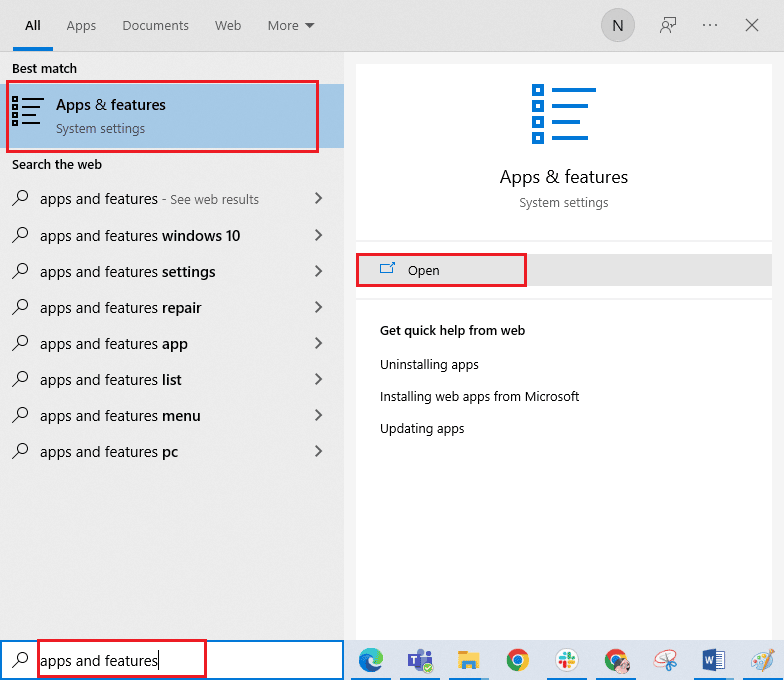
2. Τώρα, αναζητήστε το League of Legends στη λίστα και κάντε κλικ σε αυτό. Στη συνέχεια, επιλέξτε την επιλογή Κατάργηση εγκατάστασης.
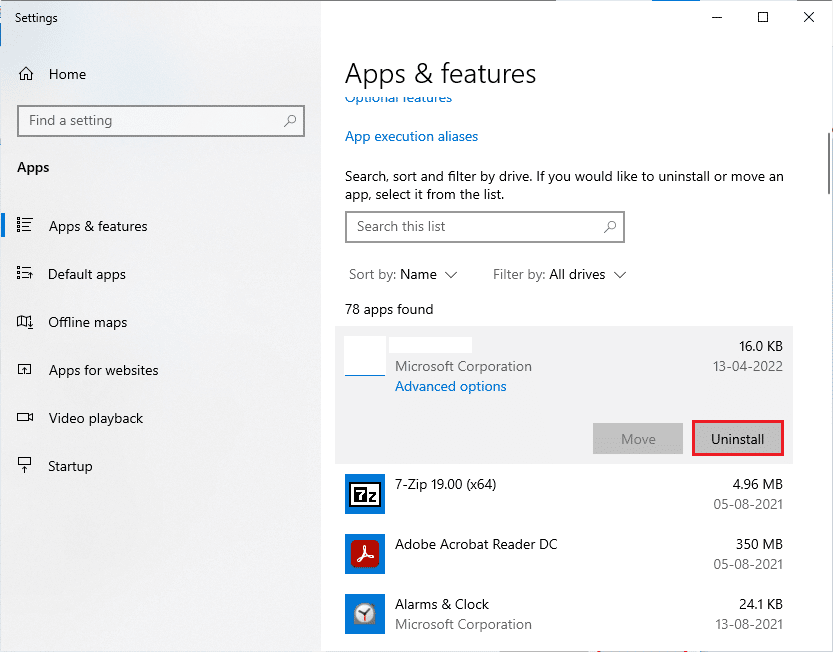
3. Εάν σας ζητηθεί, κάντε ξανά κλικ στο Uninstall.
4. Στη συνέχεια, μεταβείτε στον επίσημο ιστότοπο του League of Legends σελίδα λήψης και κάντε κλικ στην επιλογή ΠΑΙΞΤΕ ΔΩΡΕΑΝ.
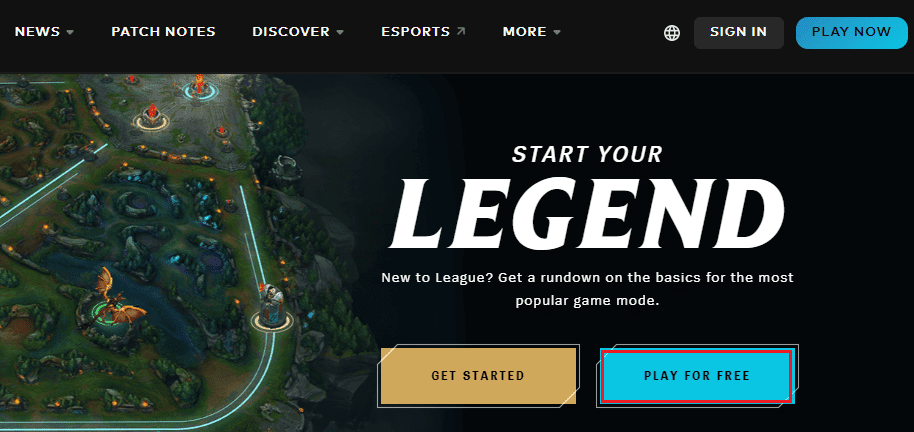
5. Εγγραφείτε για τον λογαριασμό σας και κάντε κλικ στην επιλογή Λήψη για Windows. Στη συνέχεια, κάντε κλικ στην επιλογή Εγκατάσταση.
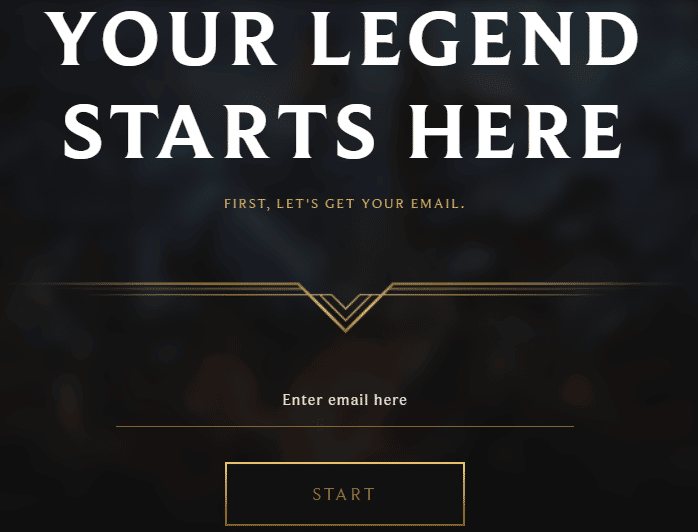
6. Περιμένετε να εγκατασταθεί το παιχνίδι. Μεταβείτε στην επιλογή Οι λήψεις μου στην Εξερεύνηση αρχείων και κάντε διπλό κλικ στο αρχείο εγκατάστασης για να εκτελέσετε την εφαρμογή.
7. Ακολουθήστε τις οδηγίες που εμφανίζονται στην οθόνη για να εγκαταστήσετε το παιχνίδι στον υπολογιστή σας με Windows 10.
8. Τέλος, επανεκκινήστε το παιχνίδι και τώρα θα έχετε μια επιδιόρθωση για το θέμα που συζητήθηκε.
Σημείωση: Πολλοί χρήστες και διαδικτυακά φόρουμ έχουν αναφέρει ότι η επανεγκατάσταση του παιχνιδιού με το εργαλείο Hextech Repair βοήθησε στη διόρθωση του σφάλματος. Επισκεφτείτε τον επίσημο ιστότοπο του εργαλείου Hextech Repair και κατεβάστε το πρόγραμμα. Είναι δωρεάν, επομένως όταν εγκαταστήσετε και εκκινήσετε το εργαλείο, θα δείτε μια επιλογή επανεγκατάστασης του παιχνιδιού. Ακολουθήστε τις οδηγίες για να διορθώσετε το πρόβλημα.
Μέθοδος 12: Επικοινωνήστε με την Υποστήριξη του League of Legends
Τέλος προσπαθήστε να επικοινωνήσετε Υποστήριξη League of Legends ομάδα σχετικά με το πρόβλημα του League of Legends Error 900.
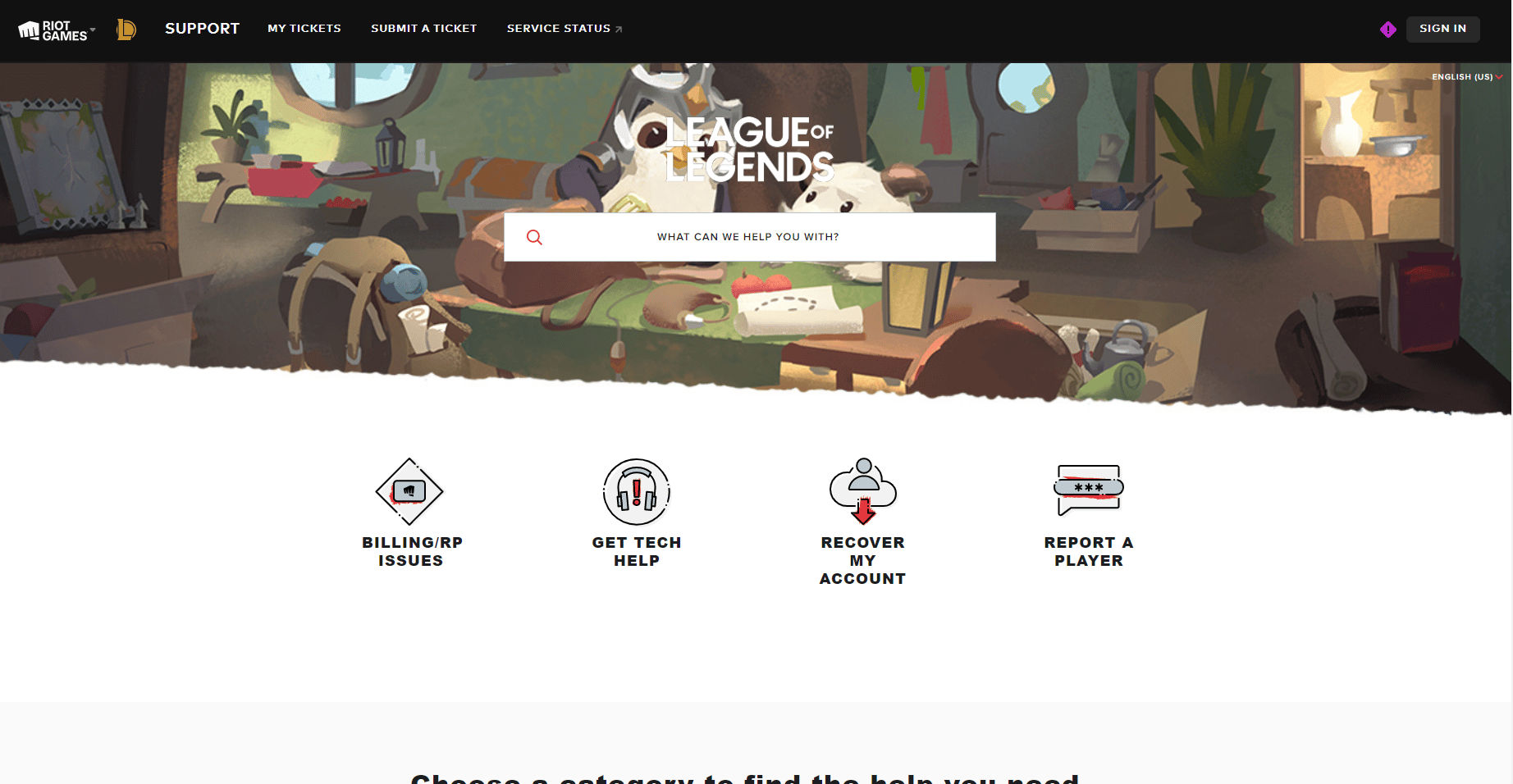
***
Ελπίζουμε ότι αυτός ο οδηγός ήταν χρήσιμος και θα μπορούσατε να διορθώσετε το League of Legends Error Code 900 στον υπολογιστή σας. Πείτε μας τι θέλετε να μάθετε στη συνέχεια. Επίσης, εάν έχετε οποιεσδήποτε απορίες/προτάσεις σχετικά με αυτό το άρθρο, μην διστάσετε να τις αφήσετε στην ενότητα σχολίων.